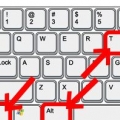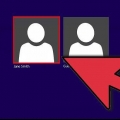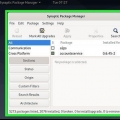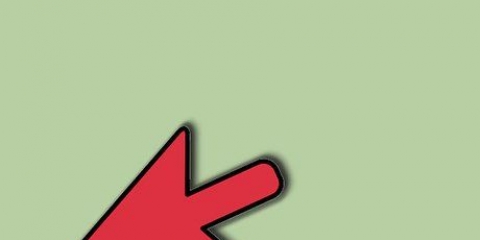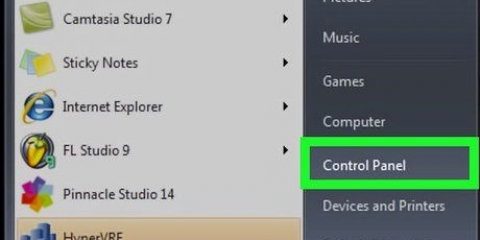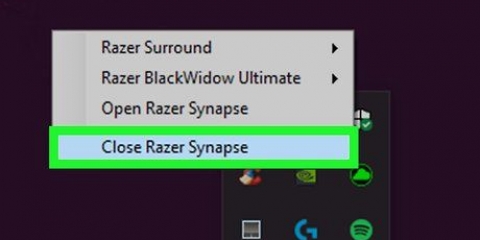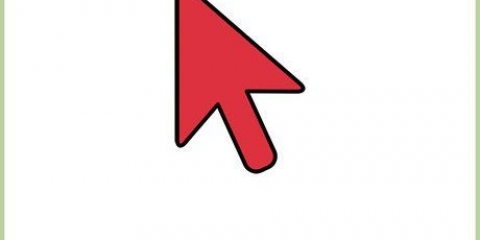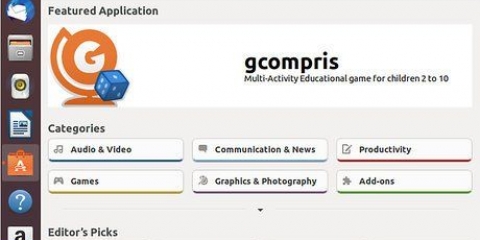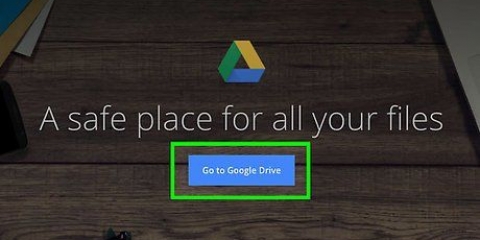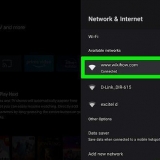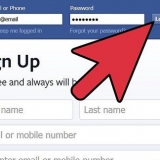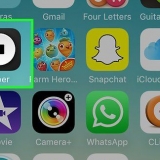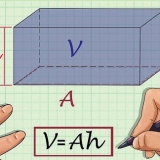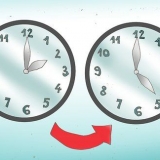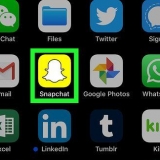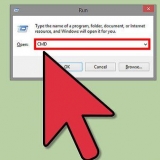Desinstalar software de ubuntu
Contenido
¿Tu disco duro se está llenando un poco?? si eres un ubuntu linux sistema operativo, es posible que se pregunte cómo eliminar programas antiguos que no se utilizan. Hay varias formas de desinstalar el programa, tanto gráficamente como a través del símbolo del sistema. Sigue esta guía para desinstalar los programas de la forma que más te convenga.
Pasos
Método 1 de 3: Desinstalar con Synaptic Package Manager

1. Abra el Administrador de paquetes. Ubuntu viene instalado con un administrador de programas GUI (interfaz gráfica de usuario) que le permite desinstalar el programa dentro de una pantalla visual. Esto funciona bien si no está acostumbrado al símbolo del sistema.
- Haga clic en `Sistema`, luego seleccione `Administración`. A continuación, seleccione `Administrador de paquetes Synaptic` en el menú Administración.
- Algunas de las versiones más recientes de Ubuntu no tienen Synaptic preinstalado. Para instalarlo, abre la terminal y escribe:
sudo apt-get install synaptic - Si está utilizando Unity, abra el tablero y busque `Synaptic`.

2. Encuentra el programa que quieres desinstalar. En el panel izquierdo puedes ordenar la lista de programas por categoría. Los programas instalados (paquetes) se enumeran en el panel superior de Synaptic.
Los programas a menudo se denominan con una abreviatura. Por ejemplo, Media Player se llamará `mplayer`. Si no está seguro del nombre corto del programa que desea eliminar, búsquelo en línea antes de intentar eliminarlo.

3. Haga clic derecho en el paquete que desea eliminar. Seleccione `Marcar para eliminar` en el menú. Puede hacer esto con tantos paquetes como desee desinstalar.
También puede seleccionar `Marcar para eliminación completa` para eliminar los archivos de configuración junto con los archivos de programa.

4. Haga clic en el botón `Aplicar`. Una vez que haya terminado de marcar todos los programas que desea eliminar, haga clic en el botón `Aplicar` en la parte superior de la pantalla. El administrador de paquetes le pedirá que confirme los cambios. Haga clic en `Aplicar` nuevamente para aceptar los cambios y eliminar los programas.
Método 2 de 3: Desinstalar con el Centro de software

1. Abra el Centro de software. Software Center es un administrador de paquetes GUI que puede ejecutar software Linux instalar y desinstalar. En versiones anteriores de Ubuntu, el Centro de software se encuentra en el menú `Aplicaciones`. En una versión posterior, encontrará el Centro de software en el `Iniciador` o ingresando `software` en el campo de búsqueda de Dash.

2. Abra su software instalado. Haga clic en el enlace `Software instalado` en el panel izquierdo. Esto mostrará una lista de todo el software actualmente instalado en su sistema.

3. Desinstalar programas. Resalte el programa que desea desinstalar y haga clic en el botón `Desinstalar` que aparece en la barra de herramientas. Es posible que se le solicite su contraseña de administrador. Después de ingresar la contraseña, el programa se desinstalará automáticamente.
Puede agregar más programas a la cola de desinstalación seleccionándolos y presionando el botón `Eliminar`. Una vez que el primer programa termine de desinstalarse, se iniciará el siguiente programa en línea.
Método 3 de 3: Desinstalar con la Terminal

1. abre la terminal. Utilizará el comando `apt-get`, que es el comando general para manipular los programas instalados. Cuando desinstale programas, es posible que se le solicite su contraseña de administrador.
- Esta contraseña no se mostrará cuando la escriba. Presione Entrar después de escribir la contraseña.

2. Buscar a través de sus programas instalados. Para ver una lista de todos los programas instalados en su computadora, ingrese el siguiente comando. Busque los nombres de los paquetes que desea desinstalar:
dpkg --lista
dpkg --lista

3. Desinstalar el programa y todos los archivos de configuración. En la terminal, ingrese el siguiente comando,
sudo apt-get --purge eliminar
sudo apt-get --purge eliminar

4. Solo desinstala el programa. Si desea desinstalar el programa pero conservar los archivos de configuración, ingrese el siguiente comando:
sudo apt-get remove
sudo apt-get remove
Artículos sobre el tema. "Desinstalar software de ubuntu"
Оцените, пожалуйста статью
Popular